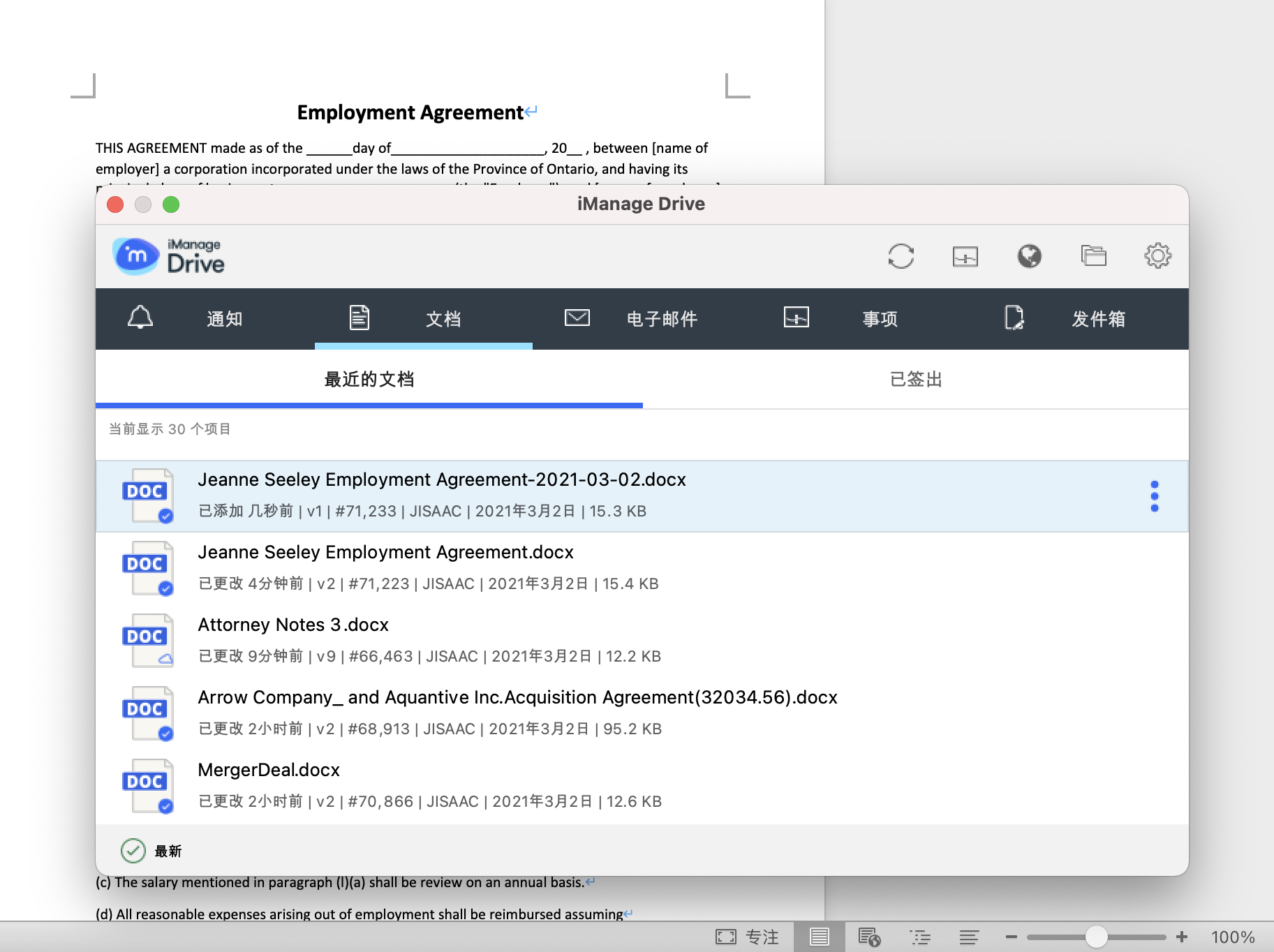解决冲突
冲突是指 iManage Drive 需要用户输入有关如何处理某些同步相关问题的情况。Mac 菜单栏中的应用程序图标更改为 ![]() ,表示存在冲突。可能发生冲突的一些场景有:
,表示存在冲突。可能发生冲突的一些场景有:
用户在驱动器中保存或创建空文件。
两个用户同时处理同一个文件,而 iManage Work 中的文件版本比 iManage Drive 中的文件版本更新。
无法从 iManage Drive 中签出文件进行编辑,因为该文件已由 iManage Work 中的另一个用户签出。
用户将没有文件扩展名的文件保存到其映射驱动器中,或删除驱动器中某个文件的扩展名。
如果文件由您或您组织中的其他用户签出,iManage Drive 将用锁定图标(![]() 或
或 ![]() )对其进行标记。当您打开带有锁定图标(由其他用户签出)的文档时,该文档将作为只读文档打开。此功能的主要优点是能减少合作过程中可能出现的任何冲突。
)对其进行标记。当您打开带有锁定图标(由其他用户签出)的文档时,该文档将作为只读文档打开。此功能的主要优点是能减少合作过程中可能出现的任何冲突。
对于有冲突的文件,映射文件夹将显示 ![]() 图标。您可以使用 通知 > 解决冲突解决文件冲突。iManage Drive 面板在状态栏(左下角)和通知选项卡中显示相同的图标。
图标。您可以使用 通知 > 解决冲突解决文件冲突。iManage Drive 面板在状态栏(左下角)和通知选项卡中显示相同的图标。
图:面板显示文件冲突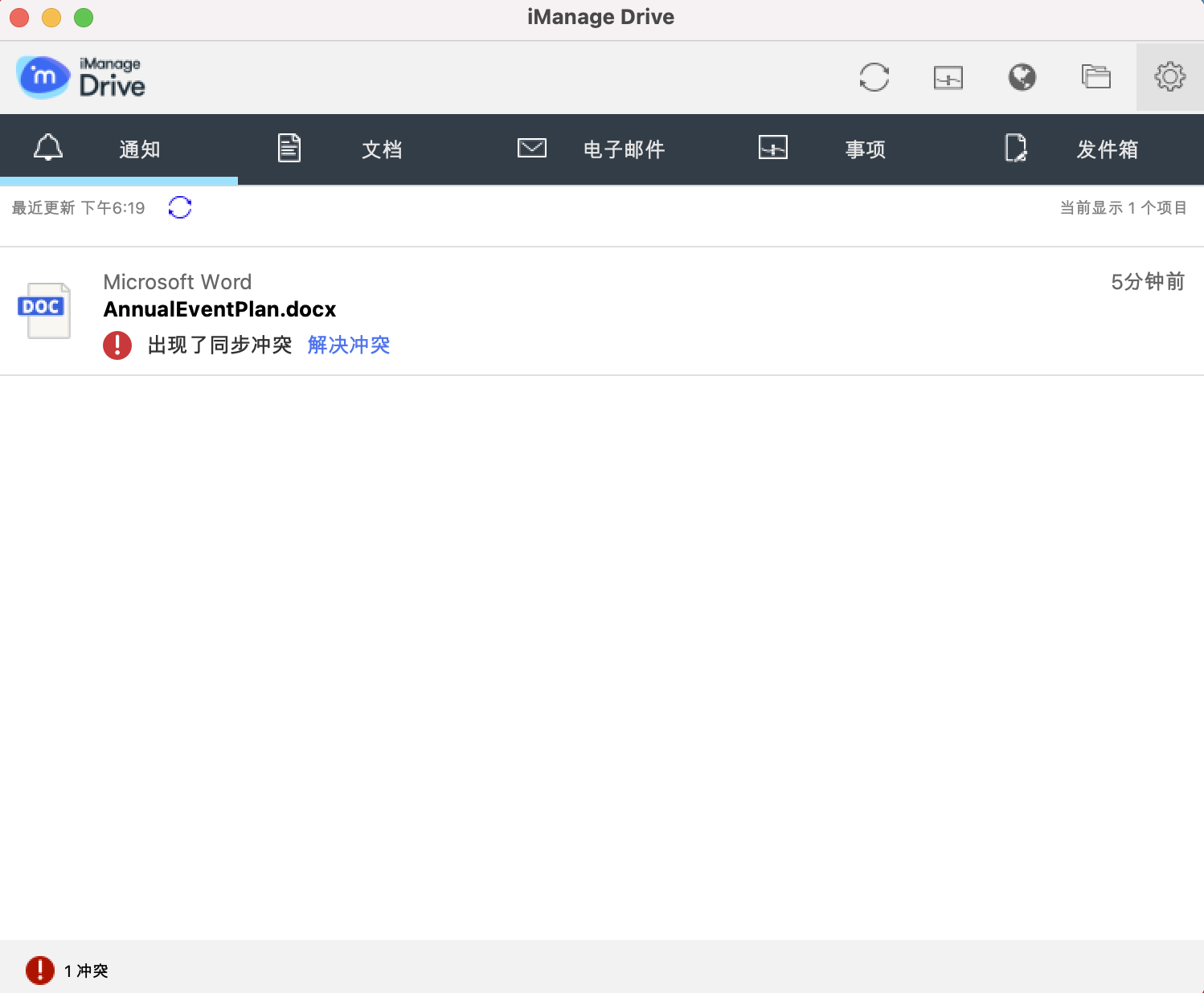
两个用户同时处理一个文件
让我们看一个例子,在本例中两个用户同时处理同一个文件:一个文件在驱动器中,而另一个在 iManage Work Web 中。
您以 Jerry Isaac(用户名:JISAAC)的身份通过 iManage Drive 登录到 iManage Work。当您使用 Mac 从映射文件夹打开文件 Jeanne Seeley Employment Agreement(Jeanne Seeley 雇佣协议)进行处理时,Barbara Cummings (BCUMMINGS) 登录到 iManage Work Web 并编辑和保存同一文件。 当您将对文件所做的更改保存到映射文件夹中时,iManage Drive 会尝试签出该文件以同步您的更改,然后该文件会显示在 iManage Drive 的“文档”选项卡中,并带有一个感叹号。此时,iManage Drive 图标变为红色,表示存在冲突。
图:检测到冲突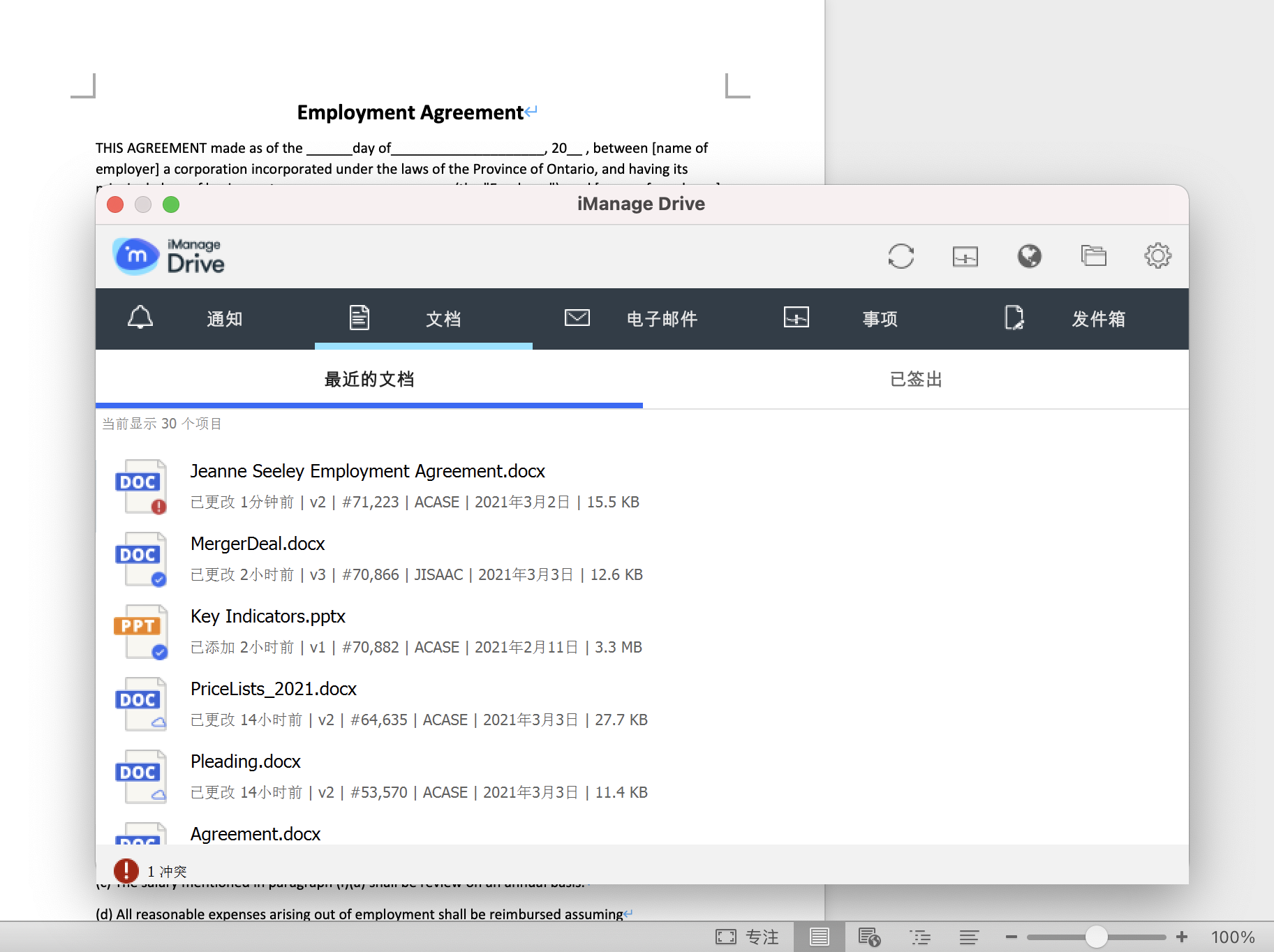
选择文件以打开 iManage Drive Conflict Resolution Editor,该编辑器提供冲突的详细信息和解决冲突的选项。
图:iManage Drive 冲突解决编辑器
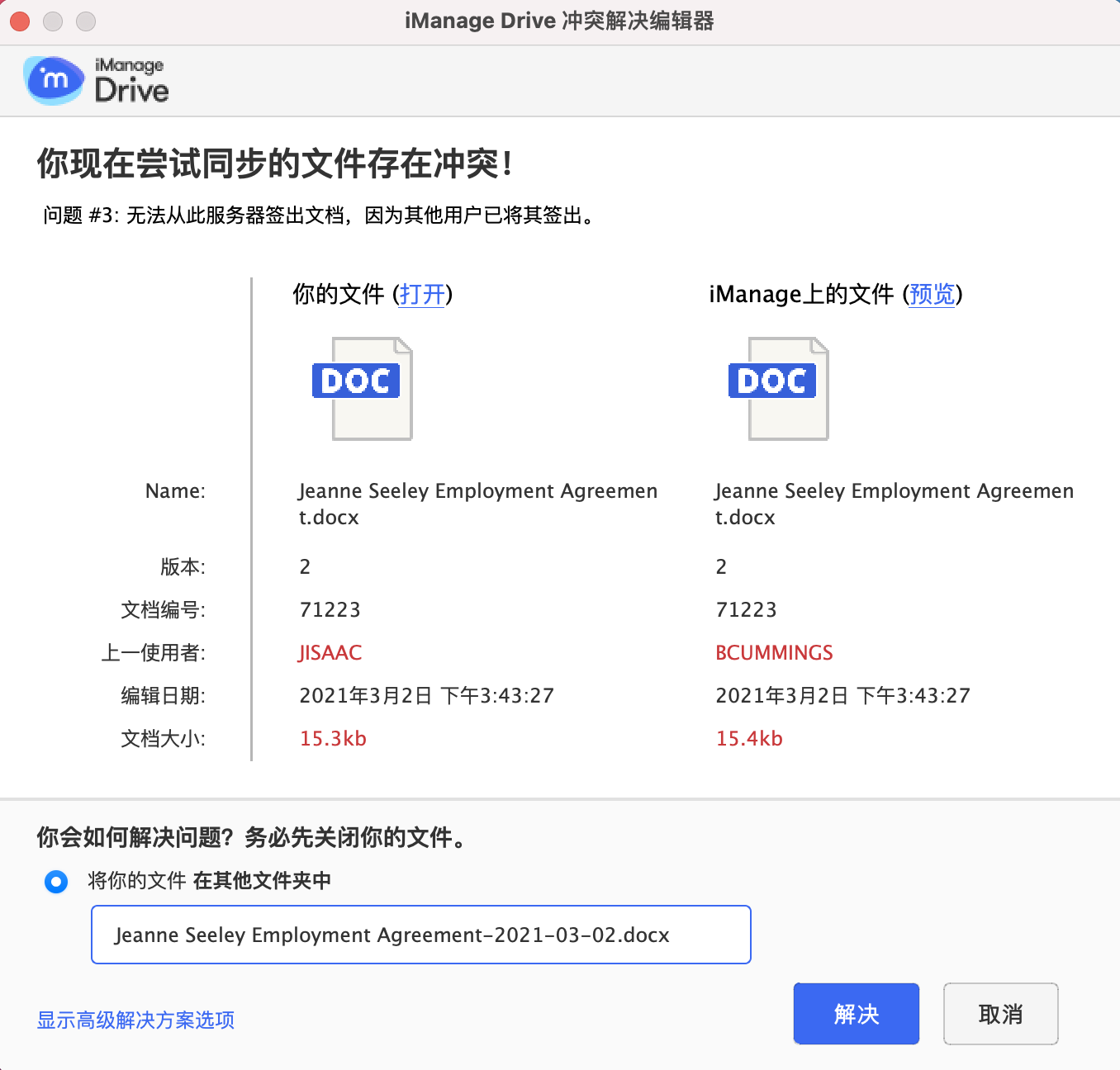
“将文件另存为新文档” 或 “替换文件” 选项是否会默认选中,取决于您在 “首选项” > “签入选项” 所选择的选项。如果需要,请编辑新文档的默认名称。(可选)有关解决冲突的更多选项,请选择 “显示高级解决方案选项” 。
图:高级选项
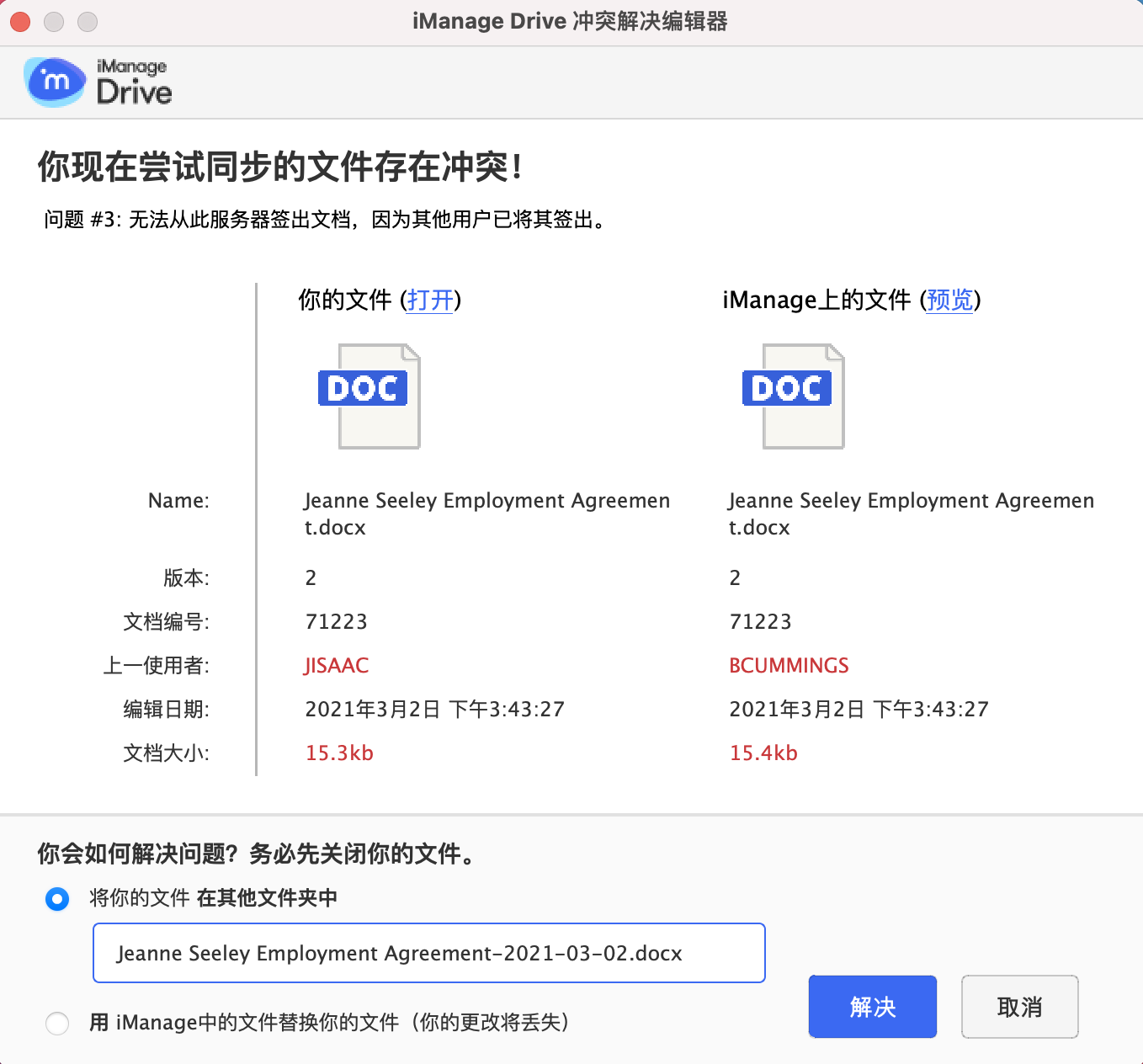
选择“解决”。 文件将另存为新文档,且 Mac 任务栏中的 iManage Drive 图标将变为蓝色,表示冲突已解决。
图:冲突已解决